Desktopová verze Skype již neník dispozici pro Windows 10. Uživatelé musí používat verzi UWP se všemi jejími omezeními a nedostatky, a zdá se, že jich je docela málo. Jedním z takových nedostatků je nemožnost získat historii konverzace. Verze pro počítače je uložila do snadno přístupných souborů, ale verze UWP nikoli. Chcete-li získat zálohu historie chatu pro Skype UWP, musíte o to požádat společnost Microsoft.
Historie chatu bude obsahovat textové chaty asoubory, které byly odeslány prostřednictvím chatu. Pokud chcete, můžete soubory vyloučit. Protože od společnosti Microsoft požadujete zálohu, měli byste vědět, že bude nějakou dobu trvat, než bude připravena. Normálně by to nemělo trvat déle než 3 až 4 hodiny, ale toto je Microsoft a může snadno trvat až týden, než se vaše historie konverzace aktualizuje. Přesto je to spolehlivý způsob, jak získat historii chatu pro Skype UWP.
Skype je ve vaší oblasti blokován? Zkuste VPN odblokovat.
Historie chatu pro Skype UWP
Otevřete libovolný prohlížeč podle vašeho výběru a navštivte tento odkaz. Přihlaste se pomocí svého Skype ID. Po přihlášení vyberte, co chcete stáhnout, tj. Konverzaci nebo soubory. Klikněte na Odeslat žádost.

V horní části se zobrazí zpráva, která vám řekne ažádost byla podána. Po několika hodinách, dnech atd. Zkontrolujte, zda je soubor připraven. Pokud ano, zobrazí se tlačítko pro stažení, které stáhne vaši historii chatu.
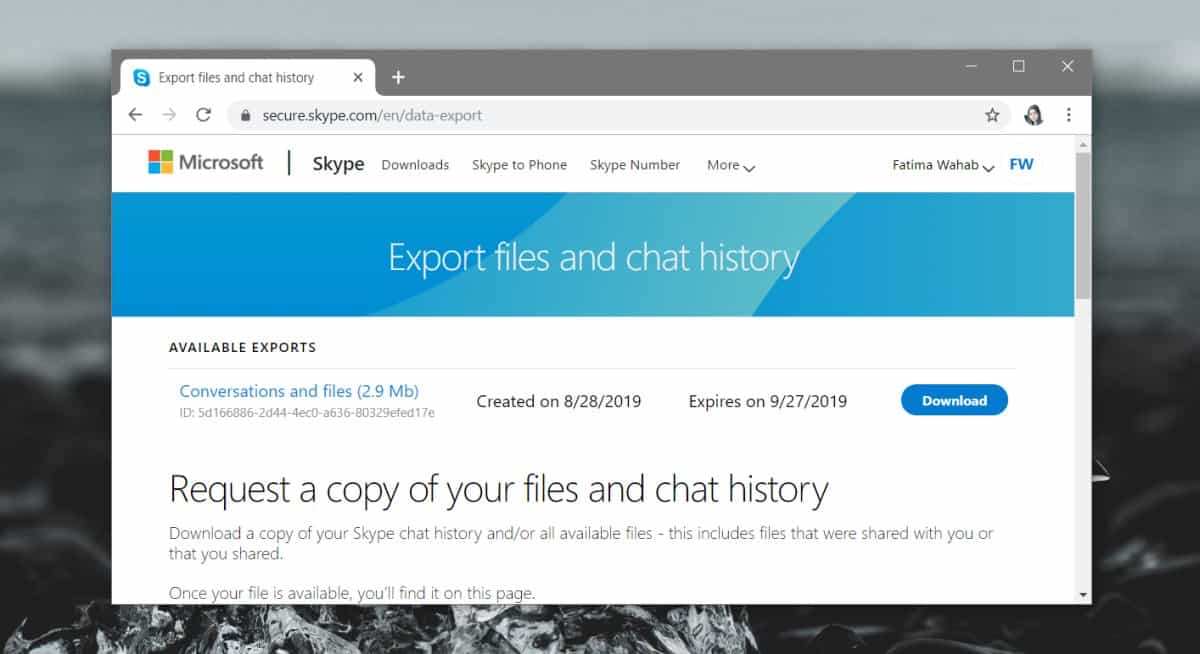
Prohlížení historie chatu
Historie chatu se stahuje jako soubor TARcož lze snadno extrahovat, ale uvnitř jsou konverzace samotné v souboru JSON, který není tak snadno čitelný. Existuje mediální složka, do které můžete přejít a procházet všechny sdílené soubory, což je mnohem jednodušší.
Chcete-li si však přečíst skutečné konverzace, jdetebudete muset stáhnout nástroj analyzátoru Skype. Můžete si ji stáhnout zde (stahování se začne okamžitě). Rozbalte jej a uvnitř najdete soubor s názvem „index.html“. Otevřete jej v prohlížeči.
Uvidíte následující rozhraní. Klikněte na tlačítko „Vybrat soubor“ a vyberte soubor „messages.json“ ve extrahované složce historie chatu. Klikněte na ‘Načíst.
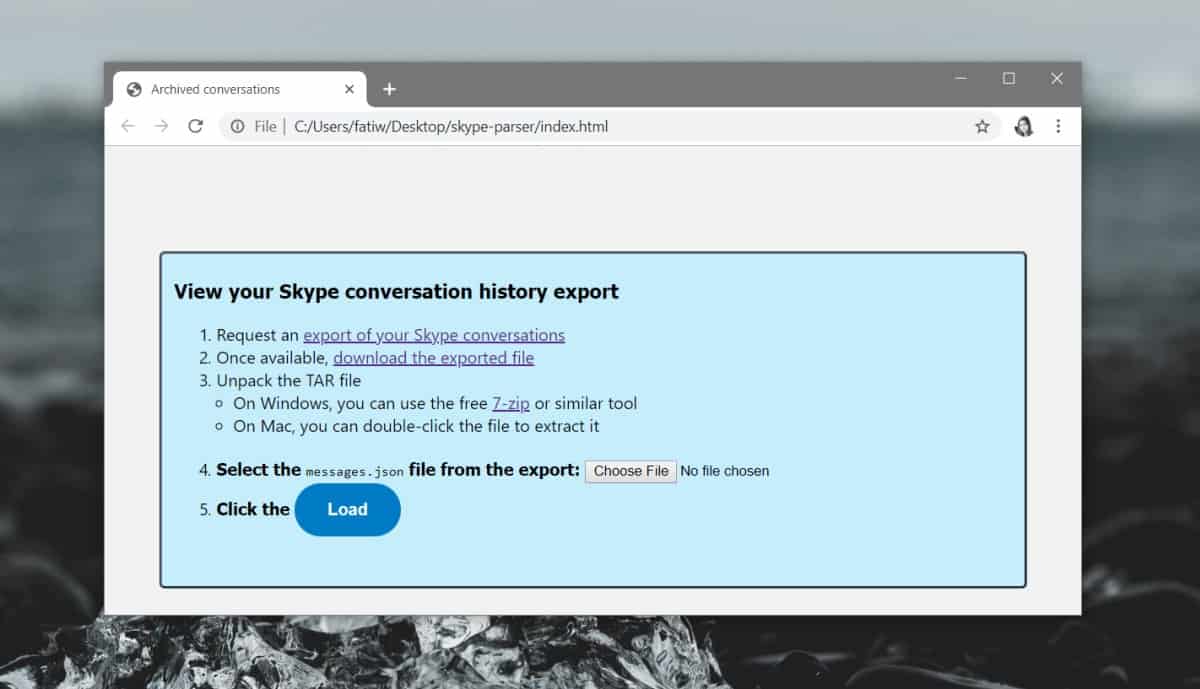
Rozhraní, které se otevře, vám umožní pohodlně procházet historii chatu.
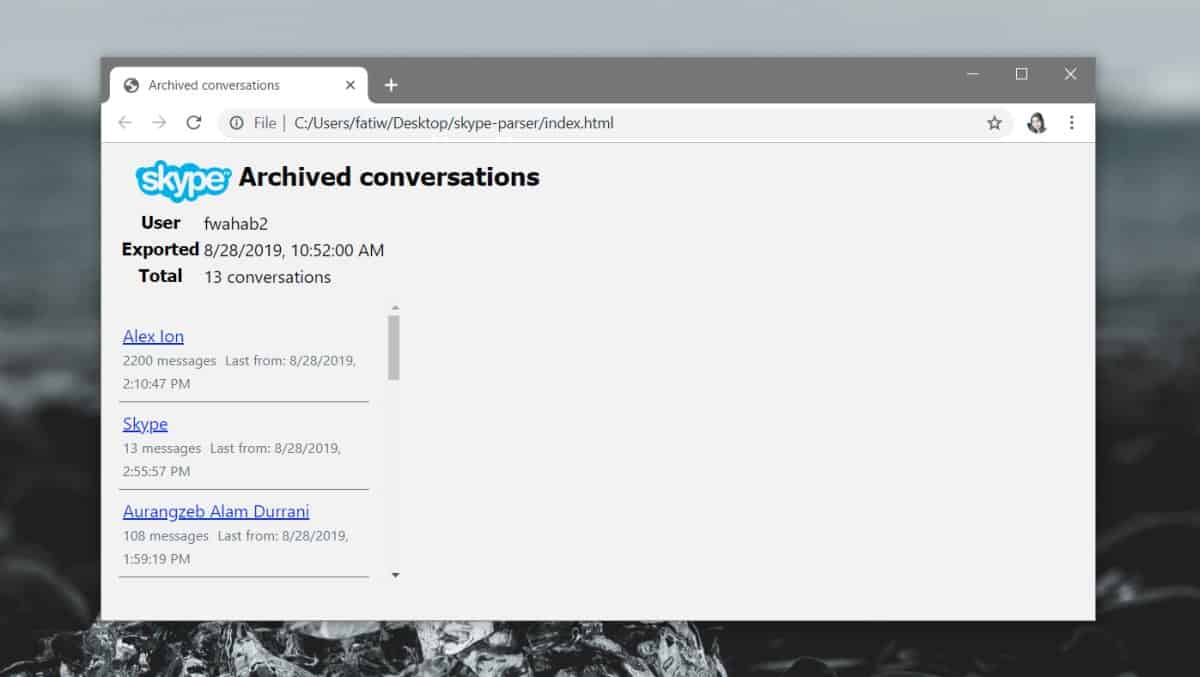
Teoreticky můžete použít libovolnou aplikaci, která podporujeFormát JSON pro zobrazení obsahu souboru. Otevře se bez problémů, ale nemusí nutně představovat snadno čitelný pohled na vaše konverzace.













Komentáře